U盘识别不出来解决方法(从硬件故障到驱动问题)
- 综合领域
- 2025-01-22
- 19
- 更新:2024-12-27 11:53:55
在使用电脑的过程中,经常会遇到U盘无法被电脑识别的问题。这不仅会影响数据的传输和存储,还会给我们带来很多麻烦。本文将详细介绍U盘识别不出来的可能原因以及解决方法,帮助读者解决这一困扰。

一、硬件故障
1.U盘接口损坏
如果U盘长时间使用或插拔次数过多,接口可能会出现松动或者变形等问题,导致无法正常识别。此时,我们可以尝试更换USB接口或使用其他电脑进行识别。
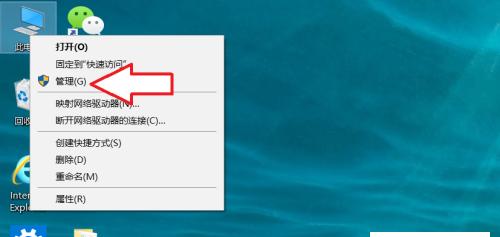
2.U盘物理损坏
如果U盘摔落或者受到撞击等物理伤害,可能会导致芯片或存储器损坏,进而无法被电脑识别。此时,我们可以尝试使用数据恢复软件或者请专业人士修复。
3.U盘主控芯片故障
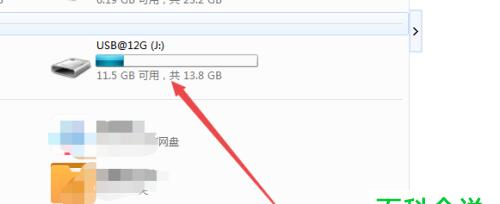
U盘主控芯片是控制U盘读写的核心部件,一旦出现故障,就无法正常工作。此时,我们可以尝试使用专业的主控芯片修复工具进行修复。
二、驱动问题
4.U盘驱动不兼容
有些U盘可能需要安装特定的驱动程序才能被电脑正常识别。如果没有安装或者安装的驱动程序不兼容,U盘就无法被识别。此时,我们可以尝试下载并安装适用于该U盘型号的驱动程序。
5.驱动冲突
在电脑中,可能存在多个驱动程序同时管理USB设备,导致驱动冲突。此时,我们可以尝试卸载重复的驱动程序或者通过设备管理器更新驱动程序。
三、操作系统问题
6.USB端口问题
有时候,电脑USB端口出现问题,会导致U盘无法被正确识别。此时,我们可以尝试更换其他USB端口或者使用USB集线器进行连接。
7.操作系统故障
操作系统故障也可能导致U盘无法被识别。此时,我们可以尝试重新启动电脑或者进行系统修复。
8.磁盘管理设置错误
有时候,磁盘管理设置错误也会导致U盘无法被电脑识别。此时,我们可以通过打开磁盘管理工具检查并修复设置。
四、数据问题
9.U盘文件系统损坏
如果U盘的文件系统损坏,电脑就无法正确识别。此时,我们可以尝试使用磁盘管理工具进行修复或者格式化U盘。
10.U盘分区丢失
分区丢失也是导致U盘无法被识别的常见原因。此时,我们可以尝试使用专业的数据恢复软件或者分区修复工具进行恢复。
11.U盘容量错误
有时候,U盘容量显示错误也会导致电脑无法识别。此时,我们可以尝试使用低级格式化工具进行格式化。
五、其他可能原因
12.安全设置问题
有些电脑会设置禁止U盘的读写权限,导致U盘无法被正常识别。此时,我们可以尝试修改安全设置或者联系管理员解决。
13.病毒感染
U盘被病毒感染也会导致电脑无法识别。此时,我们可以使用杀毒软件对U盘进行扫描和清理。
14.兼容性问题
有些U盘可能不兼容某些电脑,导致无法被正常识别。此时,我们可以尝试在其他电脑上进行识别,或者联系厂商寻求解决办法。
15.电脑硬件问题
在罕见的情况下,电脑硬件问题也可能导致U盘无法识别。此时,我们可以尝试更换其他电脑或者咨询专业人士。
当我们遇到U盘无法识别的问题时,首先需要确定是否是硬件故障、驱动问题、操作系统问题或者数据问题引起的。根据具体情况选择相应的解决方法进行修复。如果以上方法都无效,那么可能是其他可能原因导致,建议寻求专业人士的帮助。无论是哪种情况,保持耐心和细心,相信总能找到解决问题的方法。











